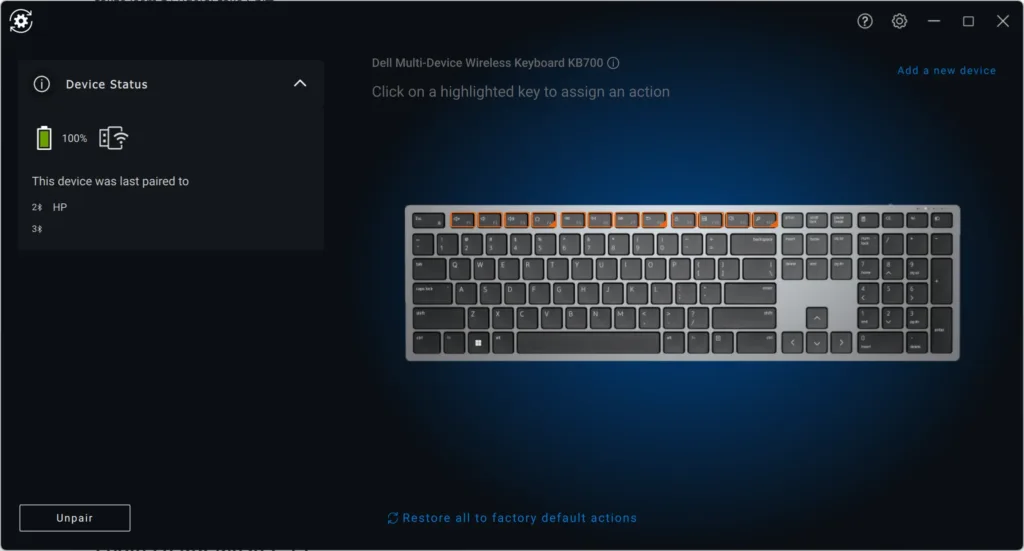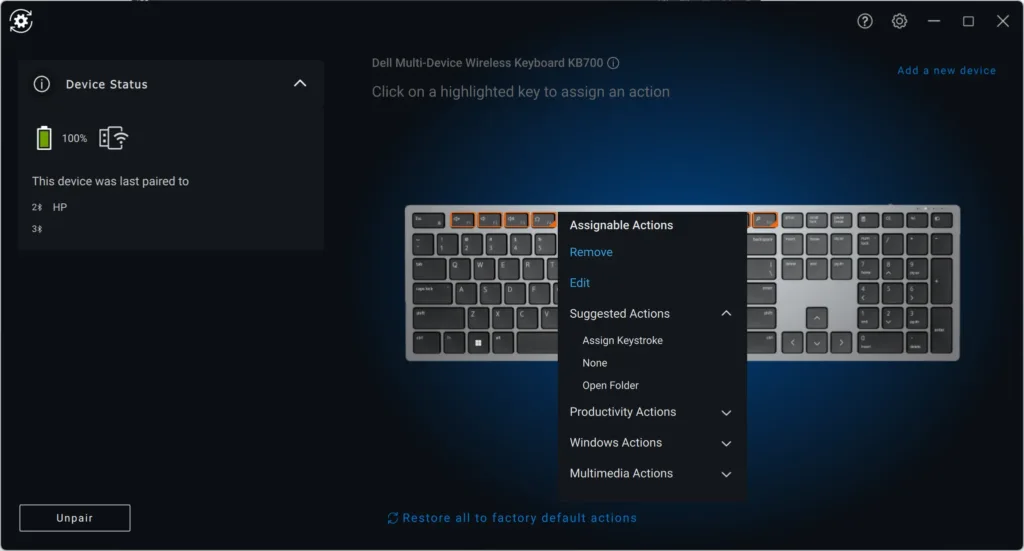Logitech MX Keys S vs. Dell KB700: Kterou klávesnici vybrat? (recenze)
- Klávesnice musí uživateli dokonale vyhovovat
- Logitech a Dell vyrábí unikátní klávesnice
- Přinášíme srovnání založené na reálných zkušenostech

Neexistuje jedna nejlepší klávesnice. Hráči upřednostňují mechanické klávesnice, ale hodně lidí má rádo psaní na nízkoprofilové klávesnici notebooku. Preferují ticho a nízký profil kláves. Patřím právě do této skupiny lidí, a proto jsem miloval klávesnici Logitech MX Keys S. Psaní na této klávesnici je pro mě strašně pohodlné. Do kláves nemusím bušit a ani kolega, který sedí u vedlejšího stolu, neslyší, že píšu. Naproti tomu jiný kolega, který má nějaký herní speciál, dělá kravál, jako by zatloukal hřebíky.
Klávesnice Logitech MX Keys je prostě pojem. Jenže není vše růžové a i tato skvělá klávesnice má nějaké nedostatky, které mě přiměly porozhlédnout se po alternativách. Abyste pochopili, proč jsem vybral právě níže zmíněné klávesnice, musíme si objasnit, co jsem na Logitech MX Keys S miloval a co mě naopak štvalo.


Co chci od klávesnice
Tato kapitola bude docela subjektivní a odvíjí se od toho, co od klávesnice potřebuju. Předem je třeba říct, že nehraju hry. Naopak hodně píšu. Píšu články, programuju a pracuju v Photoshopu. Nepotřebuju extrémně rychlé reakce jako hráči online her, ale ocením bezproblémový chod bez výpadků, plynulé psaní a samozřejmě určitou úroveň kvality.
Jakožto programátor a pokročilý uživatel často používám speciální klávesy a klávesové zkratky. Zásadní pro mě je, aby klávesnice měla standardní rozložení kláves. Nesnesu experimenty, kdy výrobce změní umístění kláves bez nějakého zásadního důvodu. Přítomnost kláves jako je Print Screen, Pause a Insert na běžném místě je pro mě důležitá. A tím se dostáváme k hlavnímu důvodu proč jsem se s klávesnicí Logitech MX Keys nikdy dokonale nesžil. Její rozložení totiž není standardní.
Logitech MX Keys
Jedná se o velmi známou a oblíbenou klávesnici. Prodává se v několika variantách. Kromě dvou barevných verzí, světle a tmavě šedé, se dá koupit také verze Mini bez numerické klávesnice. Dále existuje sada s myší MX Master 3S, ale to je už jen ekonomicky výhodná varianta.
Hardware
Klávesnice je vyrobena z kombinace kvalitního plastu a kovu. Jednotlivé klávesy jsou zvláštně tvarované. Mají čtvercový tvar s kruhovou prohlubní. Povrch kláves je hladký. Výsledkem je přesné a příjemné psaní. Průběh úhozu je příjemně měkký po celé trase klávesy.
Klávesnice má na horní straně mechanický přepínač, kterým ji lze vypnout. Dále zde najdeme USB-C konektor, kterým je možné klávesnici připojit k počítači, a kterým ji budete hlavně nabíjet. Logitech slibuje výdrž několik týdnů až měsíců podle toho, jestli používáte podsvícení.
Tím se dostáváme k unikátnímu prvku této klávesnice, bílému podsvícení. Jeho intenzitu lze nastavit v aplikaci. Výjimečný je ale způsob jeho aktivace. Podsvícení totiž nereaguje až na stisk klávesy, jak je běžné, ale stačí nad klávesnicí přejet rukou a ona se rozsvítí. Nejde přitom o skokové zapnuté podsvícení, ale o příjemné, plynulé zjasnění. Problém je, že moje klávesnice (množné číslo) se rozsvěcovaly samovolně, i když v místnosti nikdo nebyl. Výsledkem byla výdrž na jedno nabití v řádů dnů místo týdnů a nakonec jsem měl klávesnici permanentně připojenou k napájení.
Rozložení kláves
Rozložení kláves si zaslouží vlastní kapitolu. Je to totiž asi největší bolest této klávesnice. Většina kláves je na svém místě, výrobce ale experimentoval s horní řadou kláves. Sloučení funkčních kláves F1-F12 s multimediálními klávesami je něco, co jsem už přestal řešit. Jenže tady šel Logitech dál a funkční klávesy nerozdělil po blocích, jak je běžné (F1-F4, F5-F8, F9-F12), ale všechny F-klávesy jsou vedle sebe. Jako vrchol je za poslední klávesou F12 přidaná další klávesa pro zesílení hlasitosti. Pokud přepneme klávesnici do režimu funkčních kláves, nastává schizofrenní situace, kdy hlasitost snižujeme pomocí Fn+F12 a zvyšujeme pouze pomocí klávesy pro zvýšení hlasitosti.
Dále v horní řadě najdeme přepínač připojení. Krátkým stiskem změníme zařízení, dlouhým podržením se vyvolává párování. Bohužel tyto klávesy jsou na místě, kde bychom čekali Print Screen, Scroll Lock a Pause. Pokud často nepořizujete screenshoty a nechodíte do systémového nastavení, případně nezastavujete build zdrojového kódu, nemusí vám to vadit. Já z toho šedivěl.



Horní řada je zakončena klávesou pro spuštění kalkulačky, klávesou pro pořízení screenshotu pomocí aplikace Logitechu a klávesa pro kontextovou nabídku. To nejlepší na konec, klávesa pro uzamčení počítače. Ano, mohl tam být vypínač, to by bylo ještě veselejší. Naštěstí všechny tyto klávesy jdou v aplikaci nastavit na jinou funkci.
Ve spodní řadě je zvláštní umístění Fn klávesy mezi pravý Ctrl a Alt, přičemž klávesu pro kontextovou nabídku zde nenajdeme. Logitech tak uživatele nutí úplně zbytečně měnit zažité zvyky.
Nakonec jsem využil toho, že klávesy jsou ve velké míře fyzicky zaměnitelné a klávesnici jsem si přeskládal podle sebe. F-klávesy 5-12 jsem posunul o jednu doprava, abych je měl tam, kde čekám (velice často používám F5 a F12) a následně jsem pomocí aplikace Logi Options+ a PowerToys přemapoval klávesy tak, aby se to celé chovalo plus minus jak mně vyhovuje.
Software
Pro plnohodnotné využití klávesnice a myši potřebujete aplikaci Logi Options+. Mám z ní rozporuplné pocity. S její pomocí nastavíte opravdu strašně moc věcí, ale na druhou stranu dělá věci, které by nemusela.
Z hlavní obrazovky nastavíte především většinu kláves horní řady. Je možné nastavit jinou klávesu, klávesové zkratky, spouštění aplikací a dokonce i pokročilá makra. Kromě toho Logitech nedávno zavedl možnost spouštět ChatGPT, smysluplnost této funkce mně uniká.
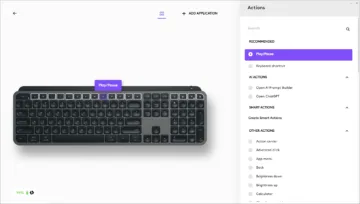
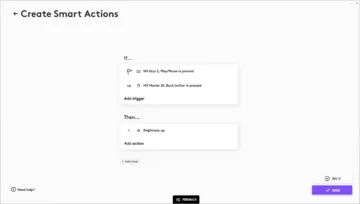
Dell KB700
Klávesnice má běžnou velikost i hmotnost. Píše se na ní velice podobně jako na Logitech MX Keys, ale povrch kláves je jiný. Je to jako byste sáhli na nějaký kámen. Nejprve mě to až vyděsilo, ale nakonec je psaní na Dell KB700 příjemné. Zatímco u Logitechu vám prohlubeň navádí prst do středu klávesy, zde je něco jako protiskluzový povrch.
Reakce kláves jsou ve srovnání s Logitechem tvrdší. Přesněji řečeno, stisk klávesy má dvě fáze. První, kdy překonáváte odpor klávesy a druhá, kdy klávesa narazí na konec dráhy stisku. První fáze je ta tvrdší, zatímco doraz je srovnatelný. Výsledkem je, že na KB700 je psaní jistější.
Klávesnice má standardní rozložení s velkou klávesou Enter a zkráceným levým Shiftem. Enter mně vyhovuje, Shift ne, protože mačkám omylem klávesu \. Naštěstí jde ve Windows klávesy přemapovat pomocí modulu PowerToys, takže jsem z \ udělal také Shift.
Horní strana klávesnice obsahuje standardní klávesy F1 – F12 seskupené do třech čtveřic. Ve výchozím nastavení se místo funkčních kláves používají multimediální funkce. To jde ale trvale přepnout pomocí stisku Fn + Esc. Pak je třeba pro multimediální funkce mačkat Fn + příslušnou klávesu. Škoda, že nezbylo místo na dedikované klávesy pro ovládání hlasitosti. To jsem vyřešil opět přemapováním a potiskem pomocí tiskárny na štítky.



Nad numerickou částí najdeme klávesy pro ovládání kalkulačky (spuštění kalkulačky, vynulování a +/-). Poslední klávesou v řadě můžeme přepínat zařízení, ke kterému je klávesnice připojena. Je to méně intuitivní než u Logitechu, ale zase stačí jedno tlačítko místo třech. V aplikaci nejde změnit funkce ani jednoho z těchto tlačítek. Pomocí PowerToys jde přemapovat klávesa spouštění kalkulačky, ale ostatní jsou bohužel fyzicky řešené tak, že byste zároveň měnili funkce kláves Delete a F9. Škoda, tohle je zbytečné omezení.
Klávesnici můžeme připojit ke třem zařízením, přičemž první pozice je pro speciální přijímač a další dvě pro Bluetooth.
Software
Po připojení klávesnice k počítači s Windows 11 24H2 se mně nabídlo stažení a instalace aplikace od Dellu. Pomocí této aplikace můžeme nastavit některé vlastnosti klávesnice a také aktualizovat její firmware. Pokud je klávesnice připojena pomocí přijímače, je to také jediný způsob, jak zjistit kondici baterií.
V hlavním nastavení toho moc nenajdeme. Můžeme nastavit oznámení, dále pak aktualizovat firmware, povolit analytiky a speciální plugin pro Zoom. Ten ale nepoužívám.
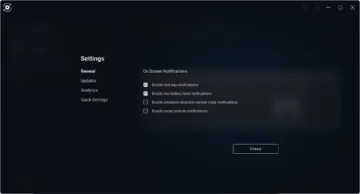
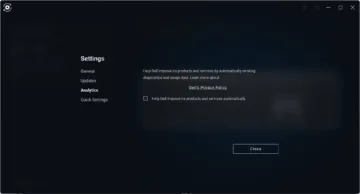
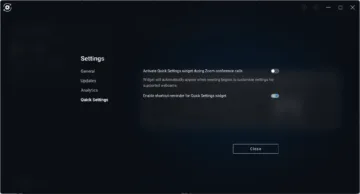
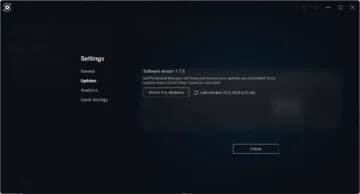
Pokud klikneme na oranžově zvýrazněné klávesy, můžeme přenastavit jejich chování. Je možné nastavit multimediální klávesy, vyvolat akci okna nebo Windows, spustit aplikaci. Je toho hodně, ale na možnosti, které nabízí software od Logitechu, to zdaleka nemá.
Hardware
Klávesnice je vyrobena z kvalitního plastu. Nikde nic nevrže a nic se neviklá. Jak jsem již zmínil, klávesy mají povrch z materiálu, který připomíná lehce hrubý kámen. Je to mnohem příjemnější než by se mohlo zdát. Klávesnice má pod horním okrajem dvě nožičky, které zvýší náklon.
Klávesnice je napájena dvěma bateriemi AAA (mikrotužkové). Věřím, že pochopíte, že jsem neověřoval slibovanou výdrž, když řeknu, že ta by měla dosahovat až 36 měsíců.



Klávesnice nemá žádný konektor, kterým by šla připojit k počítači kabelem, ale to není ani potřeba. Jediná výtka by mohla směřovat k tomu, že v klávesnici by mohl být prostor pro uložení přijímače. Pokud používáme připojení přes Bluetooth nebo ji přenášíme, zbytečně hrozí, že přijímač ztratíme.
Na horní hraně klávesnice je mechanický přepínač pro vypnutí. To se hodí, pokud nebudete dlouho klávesnici používat, případně při jejím čištění.
| Parametr | Logitech MX Keys S | Dell KB700 |
|---|---|---|
| Typ klávesnice | Bezdrátová, nízkoprofilová | Bezdrátová, nízkoprofilová |
| Rozložení kláves | České (CZ/SK) | České (CZ/SK) |
| Připojení | Až 3 zařízení Bluetooth, USB přijímač Logi Bolt | Až 3 zařízení Bluetooth 5.0, USB přijímač 2,4 GHz |
| Podsvícení | Ano, inteligentní podsvícení | Ne |
| Napájení | Vestavěná baterie, nabíjení přes USB-C | 2× AAA baterie |
| Výdrž baterie | Až 10 dní s podsvícením, až 5 měsíců bez podsvícení | Až 36 měsíců |
| Programovatelné klávesy | Ano | Ano |
| Rozměry (Š×V×H) | 430,2 × 20,5 × 131,6 mm | 433,3 × 25,34 × 121,5 mm |
| Hmotnost | 810 g | 561 g |
| Cena | od 2277 Kč | od 1480 Kč |
Kterou vybrat?
Na to není snadná odpověď. Já si vybral Dell KB700. Stojí polovinu, ale o to nejde, protože Logitech už jsem měl doma koupený. Jako argument by cena mohla posloužit, pokud byste klávesnici neměli a vybírali zcela novou.
Dell má trochu tvrdší psaní, ale dělám na něm méně překlepů. Výhodou je i menší hmotnost, posouvá se snáz po stole. A není zase tak lehká, aby cestovala, když nemá. Pokud je pro vás výchozí sklon příliš malý, klávesnice se dá nadzvednout díky dvěma nožičkám.
Proč vybrat Logitech MX Keys S
- Lépe vypadá
- Je těžší (lepší stabilita na stole)
- Má podsvícení
- Nabíjení přes USB-C
- Pokročilý software
- Nestandardní rozložení kláves
- Vyšší cena
Proč vybrat Dell KB700
- Je lehčí (lépe se s ní manipuluje)
- Nabíjení 2xAAA
- Extrémně dlouhá výdrž na baterie (3 roky)
- Rozložení kláves je skoro standardní
- Nižší cena
- Nemá podsvícení kláves
- Software je poměrně omezený
Logitech asi lépe vypadá a významným argumentem v jeho prospěch je skvělé podsvícení (Dell vyrábí 2x dražší verzi KB900 s podsvícením, které ale nedosahuje ani zdaleka kvalit Logitechu).
Já si vybral nakonec Dell, ale pokud vám nevadí nestandardní rozložení kláves a nepoužíváte funkční klávesy, může pro vás být ta pravá Logitech MX Keys S.
Ceny
Dell KB700: od 1480 Kč
Logitech MX Keys S: od 2277 Kč
Která klávesnice se vám líbí víc?
O autorovi
Libor Foltýnek
Libor Foltýnek je redaktor s rozsáhlými zkušenostmi v oblasti technologií a fotografie. Jeho práce je charakterizována důkladným výzkumem, poutavým vyprávěním a praktickými radami, které zpřístupňují… Více o autorovi